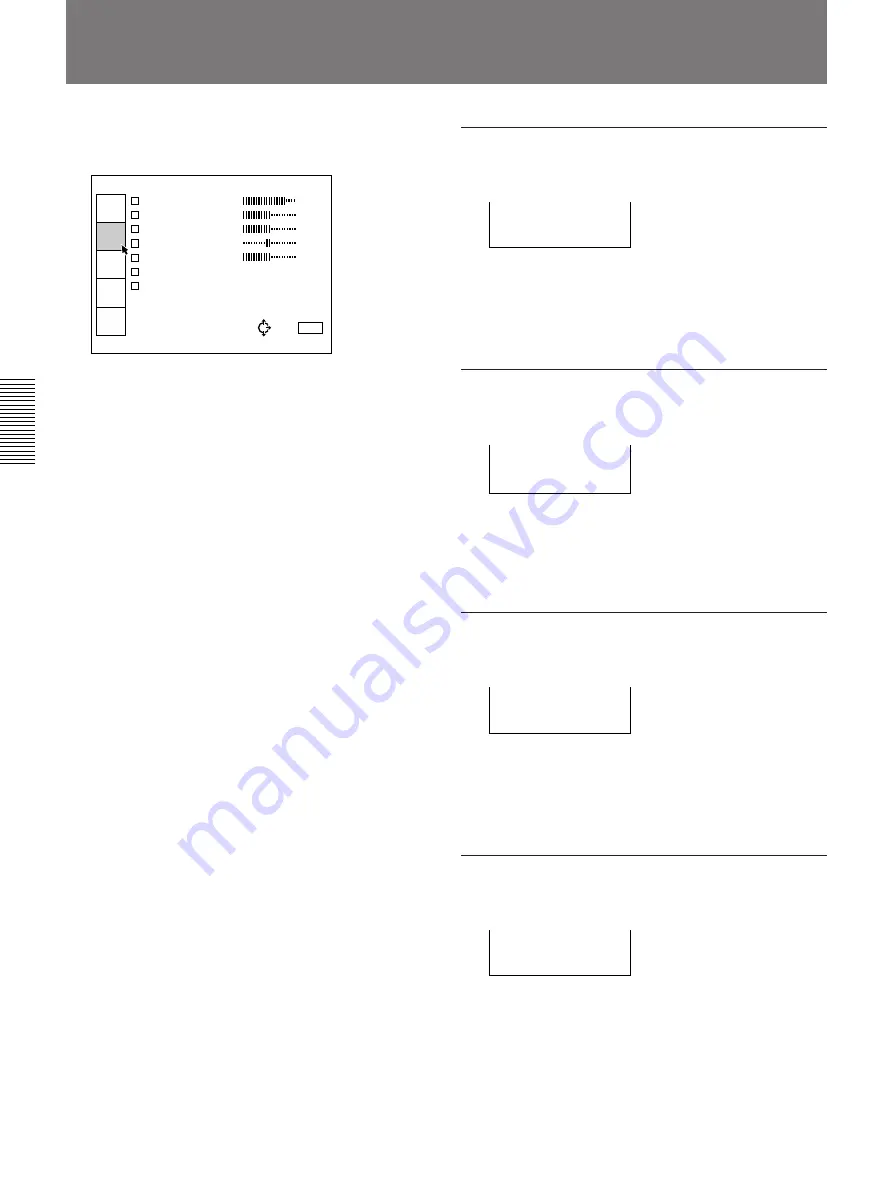
20
(E)
Este menú se emplea para ajustar la imagen. Los
elementos que pueden ajustarse aparecen en verde.
Funcionamiento
1. Seleccione un elemento.
Emplee la tecla
V
o
v
del panel de control para
seleccionar el elemento y, a continuación, pulse la
tecla
b
o ENTER.
En el mando a distancia, desplace el mando universal
hacia arriba o abajo para seleccionar el elemento y, a
continuación, desplácelo hacia la derecha o pulse la
tecla ENTER.
2. Ajuste el elemento.
• Al cambiar el nivel de ajuste:
Para aumentar el número, pulse la tecla
V
o
b
. En el
mando a distancia, desplace el mando universal hacia
arriba o hacia la derecha.
Para disminuir el número, pulse la tecla
v
o
B
.
En el mando a distancia, desplace el mando universal
hacia abajo o hacia la izquierda.
Pulse la tecla ENTER para restaurar la pantalla
original.
• Al cambiar el ajuste:
Pulse la tecla
V
o
v
del panel de control para cambiar
el ajuste.
En el mando a distancia, desplace el mando universal
hacia arriba o abajo para cambiar el ajuste.
Para recuperar la pantalla original, pulse la tecla
ENTER o
B
.
En el mando a distancia, desplace el mando universal
hacia la izquierda.
Menú CTRL IMAGEN
CONTRASTE
Ajusta el contraste de la imagen.
Cuanto mayor sea el valor de ajuste, mayor será el
contraste.
Cuanto menor sea el valor de ajuste, menor será el
contraste.
BRILLO
Ajusta el brillo de la imagen.
Cuanto mayor sea el valor de ajuste, mayor será el
brillo de la imagen.
Cuanto menor sea el valor de ajuste, menor será el
brillo de la imagen.
COLOR
Ajusta la intensidad del color.
Cuanto mayor sea el valor de ajuste, mayor será la
intensidad.
Cuanto menor sea el valor de ajuste, menor será la
intensidad.
TONALIDAD
Ajusta los tonos de piel.
La imagen adoptará tonos verdosos en tanto el valor de
ajuste aumente.
La imagen adoptará tonos púrpura en tanto el valor de
ajuste disminuya.
C O N T R A S T E : 8 0
B R I L L O : 5 0
V I D E O
C O N T R A S T E 8 0
B R I L L O 5 0
C O L O R 5 0
T O N A L I D A D 5 0
N I T I D E Z 5 0
I M A G D I : S I
S I S T C O L O R : A U T O
SELEC
ENTRA
CTRL
IMAGEN
AJUS
ENTRAD
AJUSTE
ENTRAD
INFO
SEL:
FIN:
MENU
C O L O R : 5 0
T O N A L I D A D : 5 0
Summary of Contents for VPL-V500Q
Page 119: ...VPL V500Q V500QM ...






























